Changer les salutations sur votre widget
Lorsqu'un visiteur interagit avec le widget sur votre site, il peut être dans l'un des trois états suivants : En ligne, Absent ou Hors ligne.
Vous pouvez personnaliser votre message pour chaque statut du widget en modifiant les cartes d'en-tête et le zone de texte dans votre widget.
Vous pouvez également ajouter un formulaire de pré-chat pour collecter les détails des visiteurs avant un chat.
Pour commencer, si vous avez plusieurs propriétés, vérifiez que vous visualisez actuellement la bonne en survolant sur l'icône hamburger en haut du tableau de bord.
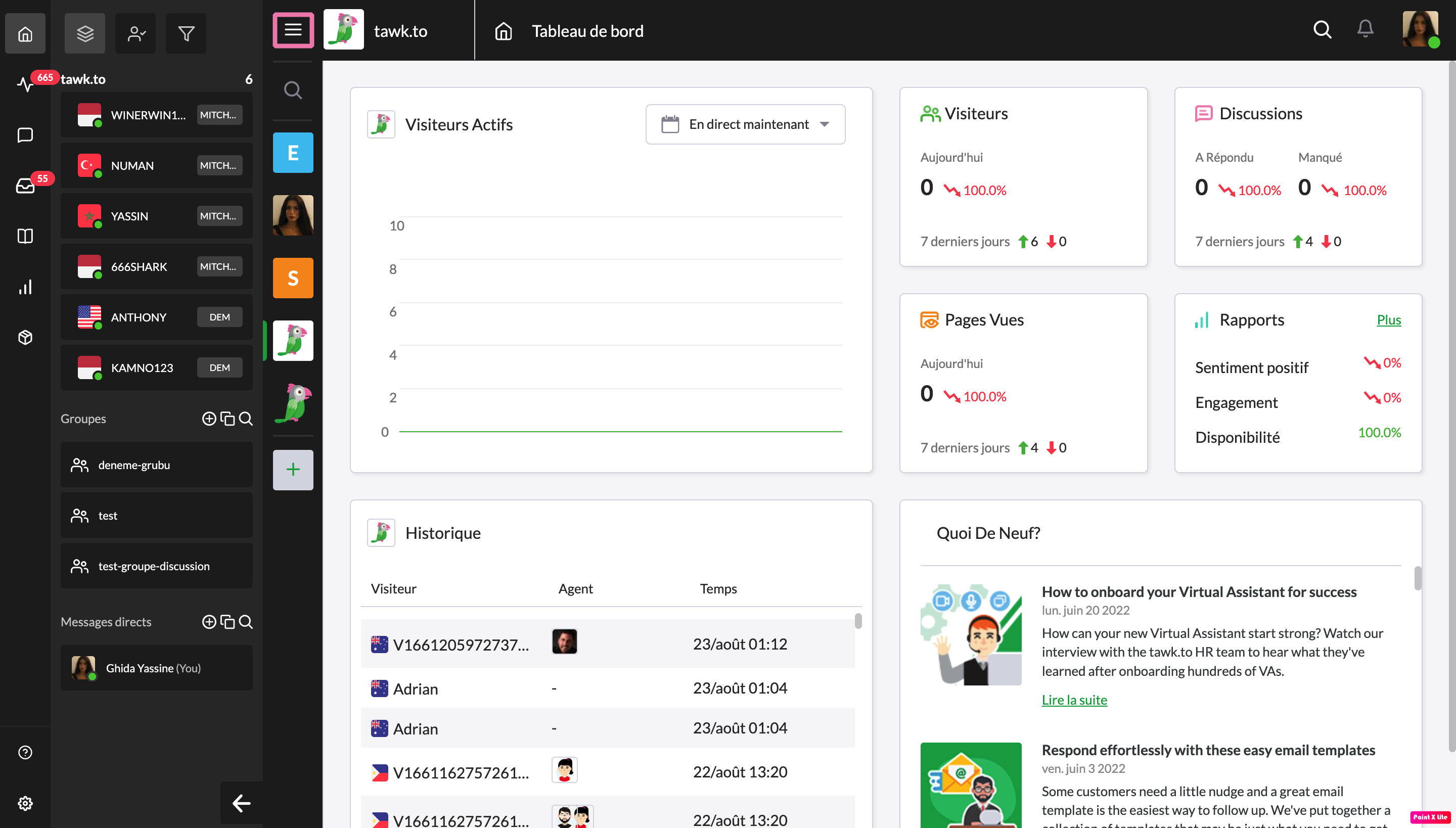
Dirigez-vous vers le panneau ⚙️Administration dans le coin inférieur gauche. Ensuite, sous Canaux, sélectionnez Widget de discussion.

Cliquez sur Modifiez le contenu sous l'en-tête Contenu du widget pour ouvrir une nouvelle fenêtre qui permet une personnalisation complète de tout le contenu affiché dans le cadre de votre widget, y compris le changement de langue.
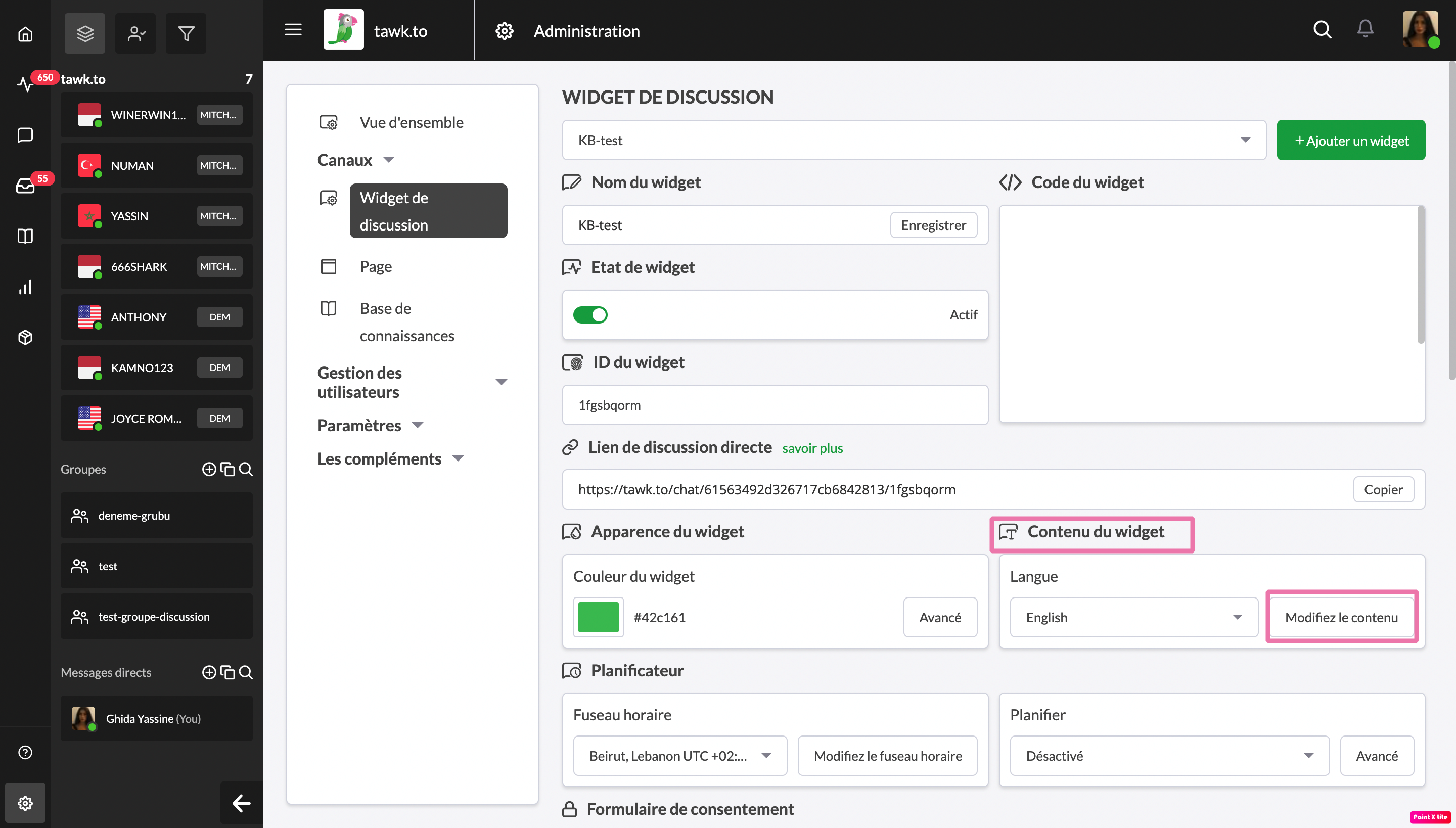
Sélectionnez une vue sous Statut du widget.
Le widget sur le côté droit de l'écran montre comment le widget apparaîtra aux visiteurs si vous enregistrez les modifications que vous avez apportées lors de la modification du contenu du widget.
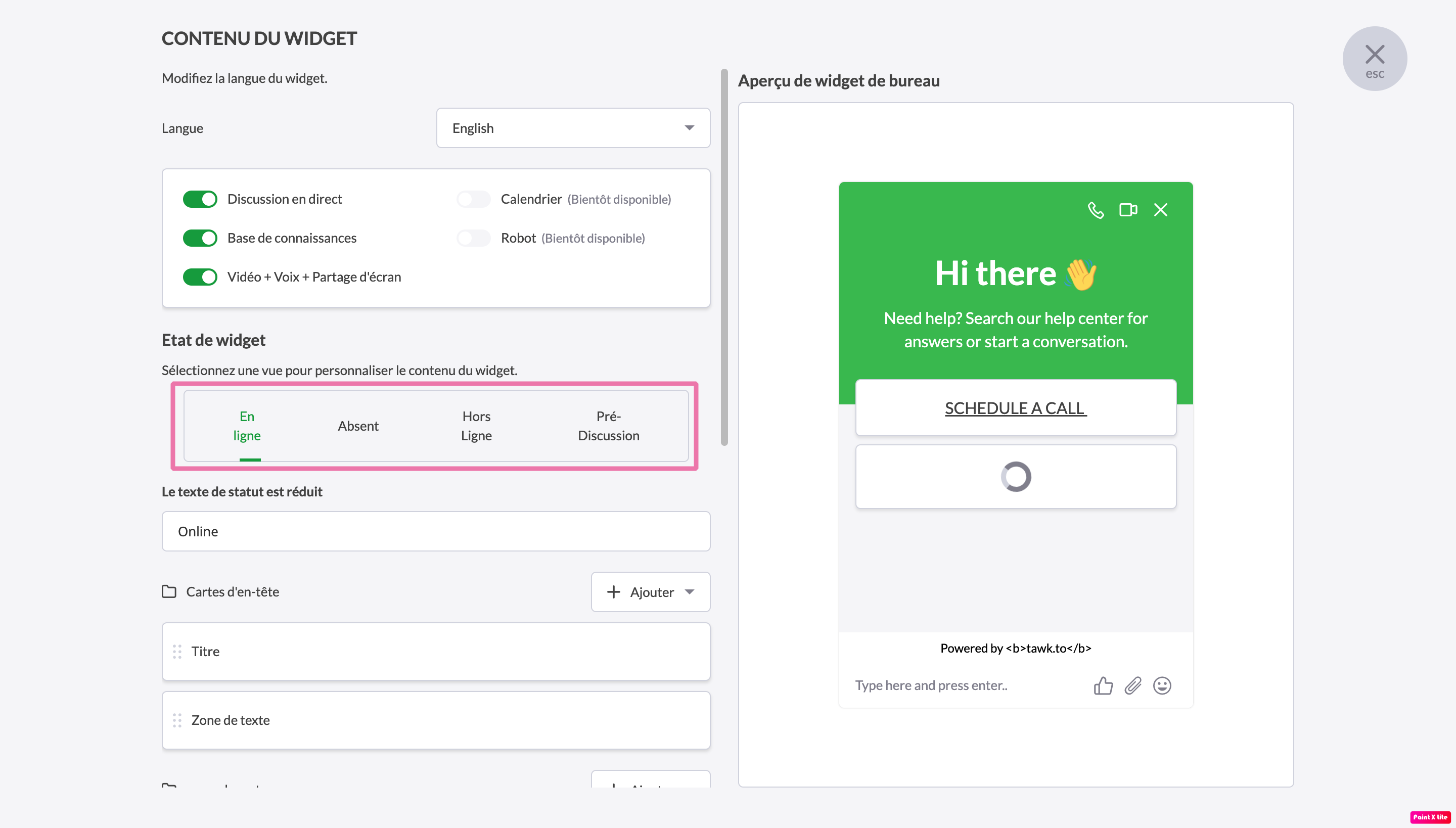
En ligne
Chaque carte de zone de texte peut être ré-écrite et personnalisée à votre guise. Survolez simplement la carte que vous souhaitez modifier et cliquez sur l'icône en forme de crayon à la fin du bloc.
Et après cliquez sur le bouton vert Actualisation pour enregistrer vos modifications.
En savoir plus sur la modification des cartes de widget ici : Comment modifier le contenu de votre widget
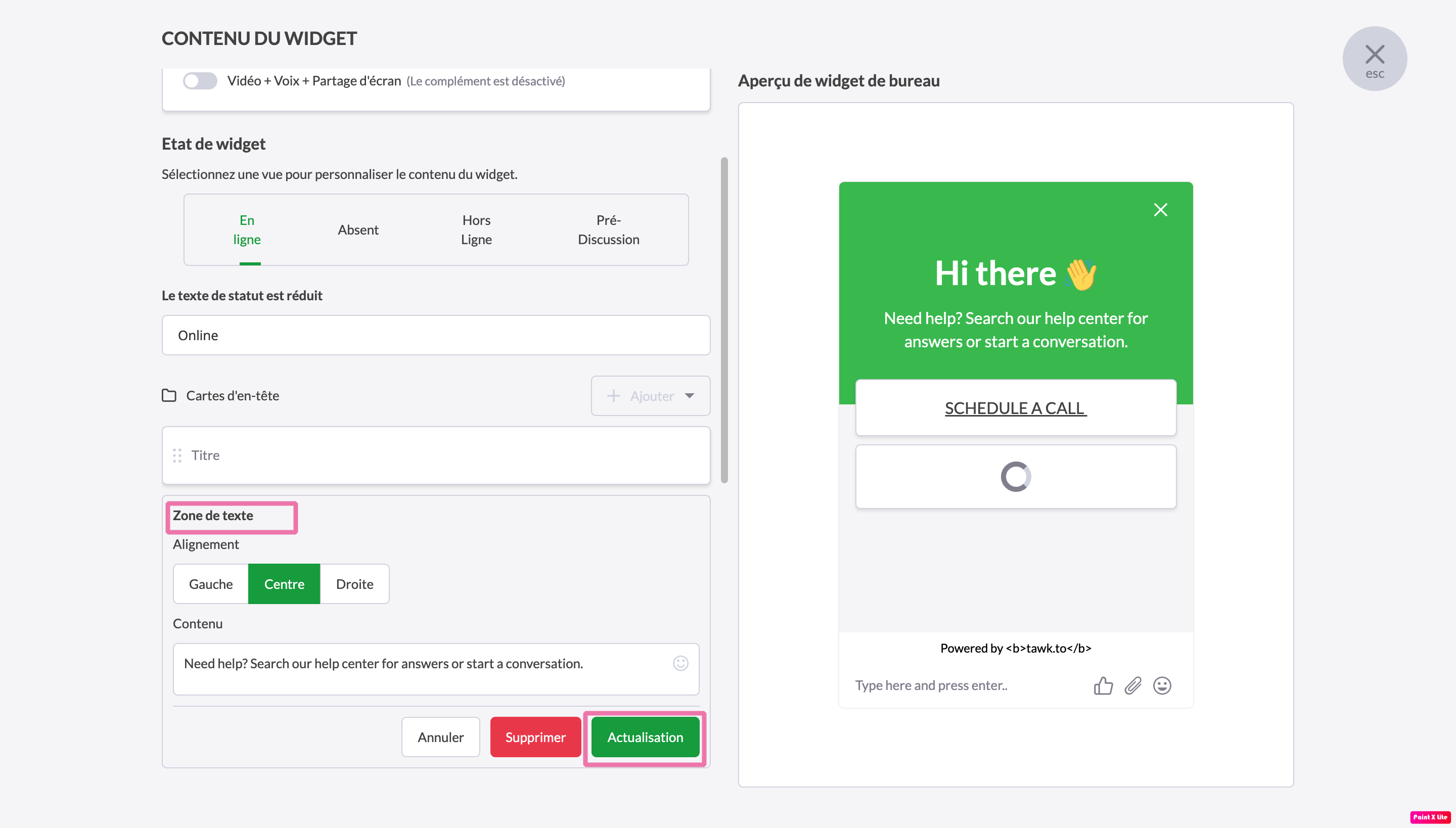
Absent
Le fait d'avoir votre widget en mode Absent permet à vos visiteurs de savoir que vos agents peuvent ne pas être disponibles pour répondre à leur requête.
Sélectionnez Absent et survolez sur le bloc Zone de texte de la carte que vous souhaitez modifier. Cliquez sur l'icône en forme de crayon à la fin du bloc pour commencer. Ajoutez ensuite toutes les cartes supplémentaires que vous souhaitez partager avec vos visiteurs.
Par exemple, vous pouvez ajouter une barre de recherche dans la base de connaissances dans votre widget ou un lien vers votre FAQ afin que les visiteurs puissent trouver leurs propres réponses lorsqu'un agent n'est pas disponible.

Remarque:
- Le formulaire d'absence ne s'affichera que lorsque le formulaire de pré-chat n'est pas activé
- Lorsque le formulaire de pré-chat est activé, il affiche simplement le message ajouté au statut Absent et le formulaire de pré-chat.
- Vous ne pouvez modifier le statut du texte que lorsque l'icône de chat rectangulaire est sélectionnée
Hors ligne
Lorsque le widget est en mode hors ligne, il agit comme un formulaire et demande aux visiteurs ses coordonnées afin que vous puissiez les contacter au moment approprié. Le contenu en haut du widget peut être personnalisé comme dans les modes En ligne et Absent en cliquant sur les icônes de crayon dans chaque bloc de carte que vous souhaitez modifier.
Vous pouvez également apporter des modifications aux champs du formulaire. Cliquez dans chaque champ pour personnaliser le texte.
Les questions obligatoires sont marquées d'un astérisque. Si l'astérisque est présent, le champ est considéré comme obligatoire et le visiteur ne peut pas vous laisser de message sans le remplir. S'il n'y a pas d'astérisque, le champ est facultatif. Ajoutez ou supprimez un astérisque en cliquant sur l'icône étoile à droite du champ dans l'éditeur de contenu.
Pour ajouter d'autres champs au formulaire hors ligne, cliquez sur l'un des boutons au-dessus du formulaire dans l'éditeur. Si vous devez supprimer un champ facultatif, cliquez simplement sur l'icône de la corbeille à droite du champ de texte.
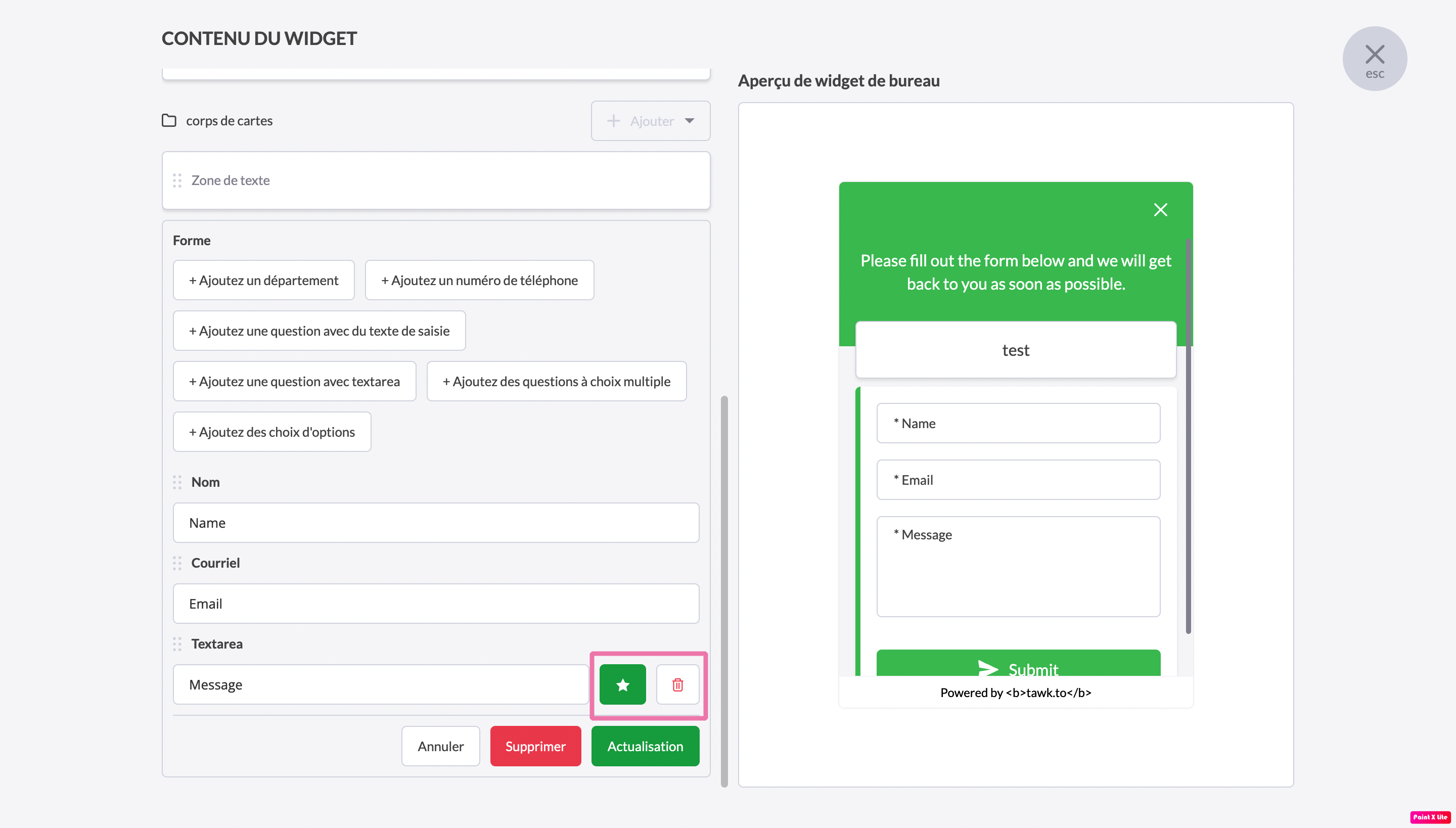
Formulaire de pré-chat
Le formulaire de pré-chat est facultatif. Vous verrez un interrupteur à bascule dans les options sous les statuts du widget pour activer ou désactiver le formulaire.
Les formulaires de pré-chat sont utilisés pour recueillir plus d'informations auprès des visiteurs avant de leur permettre d'entrer dans le chat. Ils peuvent également être utiles pour aider à qualifier vos visiteurs. Sachez simplement que l'activation d'un formulaire de pré-chat est susceptible de réduire le nombre de chats que vous recevez des visiteurs sur votre site.
Le formulaire de pré-chat, tout comme le formulaire hors ligne, peut être personnalisé.
Toutes les informations saisies dans le formulaire de pré-chat seront affichées en haut du chat une fois les réponses soumises afin que l'agent répondant au chat puisse commencer la conversation avec un aperçu de la personne qu'il assiste.
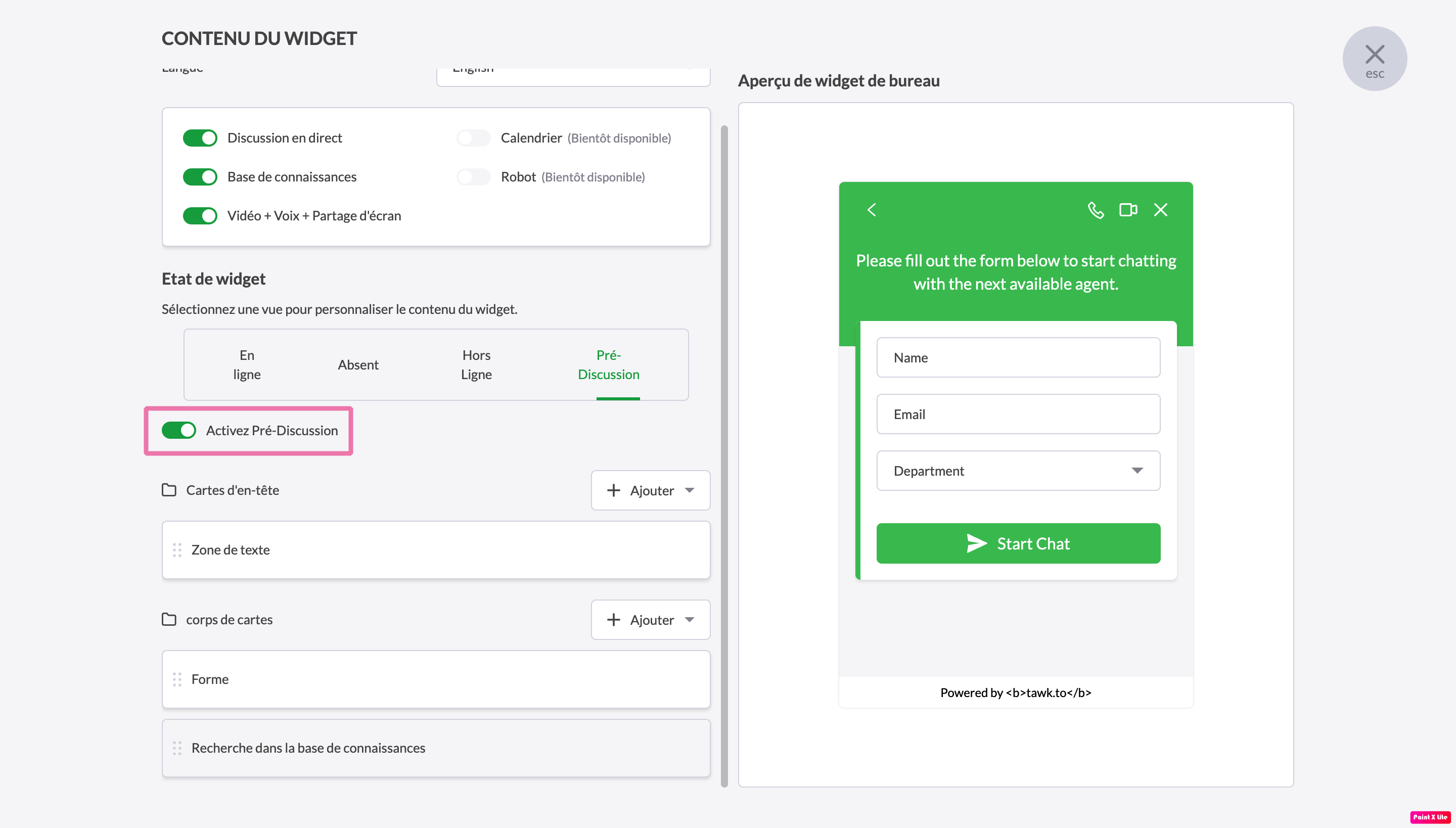
En savoir plus sur l'activation et la configuration d'un formulaire de pré-chat ici : Utilisation du formulaire de pré-chat.
